Google Lens: Google gibt acht Tipps, mit denen euch die smarte Bilderkennung das Leben erleichtern kann

Die smarte Bildanalyse von Google Lens findet sich schon seit langer Zeit auf fast jedem Android-Smartphone, ist in wenigen Schritten zugänglich und fliegt dennoch gefühlt immer unter dem Radar. Das allerdings längst zu unrecht, denn Google hat den Funktionsumfang immer weiter ausgebaut und zeigt nun acht starke Möglichkeiten, mit denen ihr die damaligen ‚Augen des Google Assistant‘ einmal ausprobieren solltet.
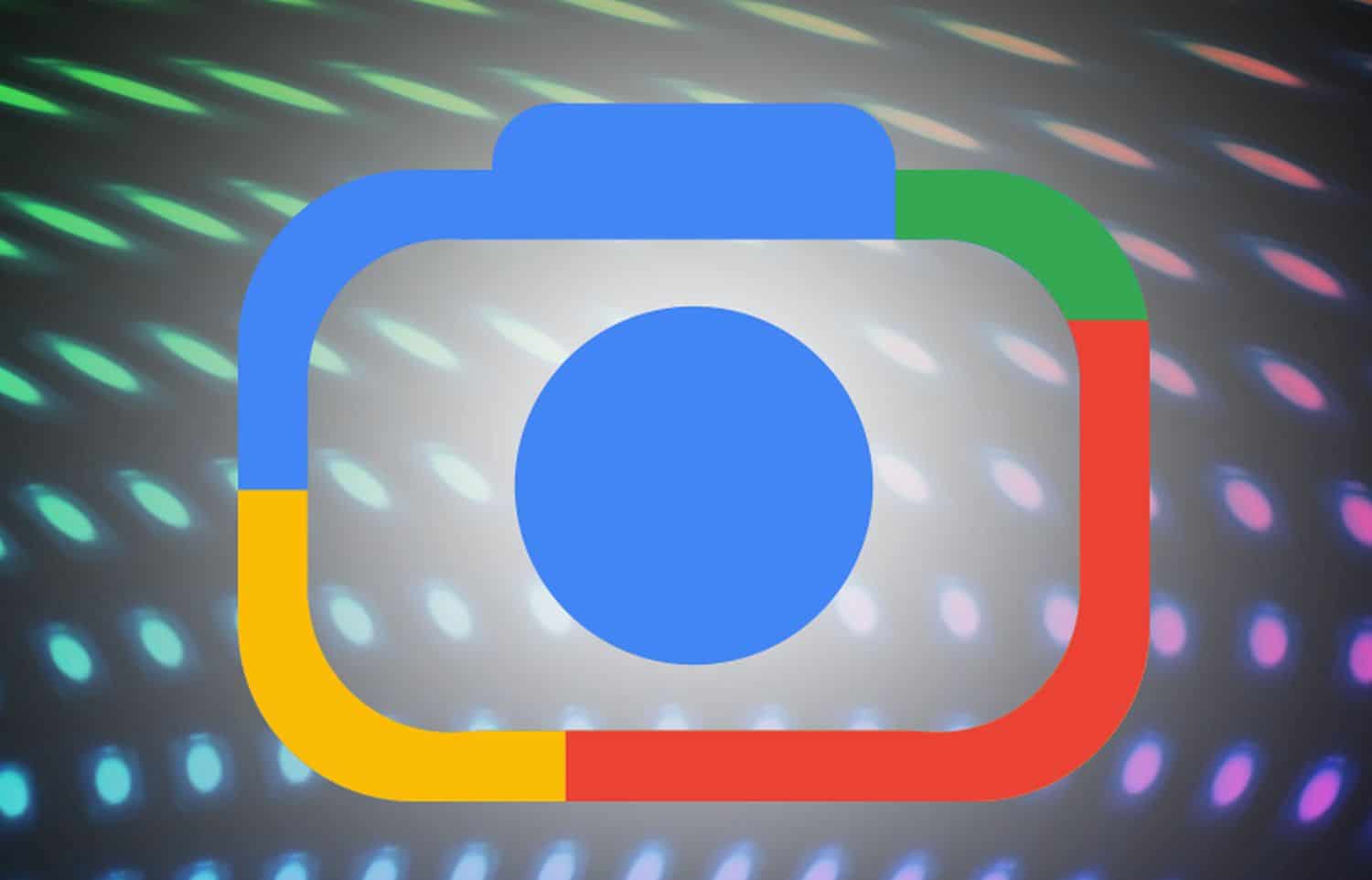
Mit Google Lens hat Google schon vor Jahren ein starkes Produkt zur smarten Bildanalyse geschaffen, mit dem sich Objekte aller Art erkennen und analysieren lassen. Auf Basis der erkannten Objekte, Texte, Muster oder sonstigen Dingen wird Google Lens versuchen, diese zu beschreiben oder weiterführende Informationen auszuspucken. Im Laufe der Jahre wurde die Erkennung immer weiter verbessert und auch die zusätzlichen Kontextinformationen und Kategorien wurden erweitert.
Obwohl Lens gefühlt noch nicht wirklich im Massenmarkt angekommen ist, scheint es wohl anders zu sein: Laut der Ankündigung werden jeden Monat mehr als 12 Milliarden visuelle Suchanfrangen gestellt und die Tendenz ist sicherlich steigend. Anlässlich dessen sowie einer neuen Früherkennung für Hautkrankheiten hat man nun acht Tipps und Möglichkeiten zusammengestellt, mit denen sich Lens verwenden lässt. Hier findet ihr die automatische Übersetzung ins Deutsche:
1. Erfahren Sie mehr über die Dinge, die Sie im Laufe Ihres Tages sehen
Wenn Sie ein cooles Gebäude oder Wahrzeichen sehen, das Sie nicht kennen, kann Lens Ihnen sagen, was Sie sehen, und Links bereitstellen, um mehr zu erfahren. Ebenso ist es nicht ungewöhnlich, dass man auf der Straße oder im eigenen Garten Pflanzen und Tiere entdeckt, die man nicht genau erfassen oder mit Worten perfekt beschreiben kann. Mit Lens können Sie herausfinden, was Sie sehen, und alles darüber erfahren – zum Beispiel, ob diese schöne Pflanze in Innenräumen wachsen kann.
2. Suchen Sie nach Hauterkrankungen
Es kann schwierig sein, ein seltsames Muttermal oder einen Ausschlag auf der Haut allein mit Worten zu beschreiben. Glücklicherweise gibt es eine neue Möglichkeit, mit Lens zu helfen: Es ermöglicht die Suche nach Hauterkrankungen, die optisch dem ähneln, was Sie auf Ihrer Haut sehen. Machen Sie einfach ein Foto oder laden Sie ein Foto über Lens hoch, und Sie werden visuelle Übereinstimmungen finden, die Ihre Suche unterstützen. Diese Funktion funktioniert auch, wenn Sie nicht sicher sind, wie Sie etwas anderes an Ihrem Körper beschreiben sollen, beispielsweise eine Beule auf Ihrer Lippe, eine Linie auf Ihren Nägeln oder Haarausfall auf Ihrem Kopf. Diese Funktion ist derzeit in den USA verfügbar
3. Übersetzen Sie Straßenschilder, Speisekarten und mehr in über 100 Sprachen
Wenn Ihre Sommerpläne Reisen beinhalten, kann Lens Ihnen dabei helfen, die Sprachbarriere zu überwinden. Mit dem Übersetzungsfilter in Lens können Sie ein Foto hochladen oder aufnehmen oder Ihre Kamera einfach auf den Text richten, den Sie übersetzen möchten, z. B. eine Speisekarte oder ein Straßenschild. Lens erkennt automatisch die geschriebene Sprache und überlagert sie mit der Übersetzung direkt auf dem Bildschirm Ihres Telefons.
4. Holen Sie sich Schritt-für-Schritt-Hilfe bei Hausaufgabenproblemen
Wenn Sie bei einer Hausaufgabe in Mathematik, Geschichte oder Naturwissenschaften nicht weiterkommen, tippen Sie auf den Filter „Hausaufgabenhilfe“, machen Sie ein Foto und Lens gibt Ihnen Anweisungen, die Ihnen helfen, das Problem zu lösen. Mit der Hausaufgabenhilfefunktion können Sie außerdem Fragen in mehreren Sprachen beantworten und Ihre bevorzugte Sprache für Suchergebnisse festlegen.
5. Kaufen Sie die Produkte, die Ihnen ins Auge fallen
Wenn Sie auf Ihrem Telefon stöbern und ein Produkt bemerken, das Sie gerne in die Hände bekommen würden – vielleicht ein schickes Paar Wanderschuhe oder einen eleganten und funktionellen Rucksack – können Sie mit Lens eines Ihrer eigenen Produkte finden und kaufen. Machen Sie einfach einen Screenshot und wählen Sie ihn in Lens aus. Sie erhalten dann eine Liste der käuflichen Übereinstimmungen mit Links, wo Sie einen Kauf tätigen können. Wenn Sie unterwegs etwas sehen, das Sie kaufen möchten, funktioniert es genauso: Richten Sie Ihre Kamera mit dem Objektiv aus, machen Sie ein Foto und Sie sehen Optionen von Online-Händlern.
6. Oder finden Sie verschiedene Versionen dieser auffälligen Produkte
Was diese schicken Wanderschuhe betrifft – in Blau wären sie vielleicht noch besser. Mit der Multisuche in Lens können Sie Wörter und Bilder kombinieren, um genau das zu finden, was Sie suchen. Machen Sie in diesem Fall ein Foto der Schuhe in Lens und wischen Sie dann nach oben, um Wörter zu Ihrer Suche hinzuzufügen (z. B. „blau“). Lens zeigt Ihnen dann ähnliche Schuhe in der Farbe Ihrer Wahl. Das funktioniert auch mit Mustern – sagen wir, Sie sehen ein lustiges Hemd und würden dieses Muster für Ihre Vorhänge lieben. Machen Sie ein Foto des Hemdes in Lens, wischen Sie nach oben und geben Sie „Vorhänge“ ein – und schon haben Sie es.
7. Entdecken Sie köstliches Essen in Ihrer Nähe
Multisearch funktioniert auch, um Dinge in der Nähe zu finden, beispielsweise Lebensmittel in lokalen Restaurants. Nehmen wir an, Sie sind über das Bild eines Gerichts gestolpert, das Sie unbedingt probieren möchten, sind sich aber nicht sicher, wie es heißt. Rufen Sie einfach das Bild in Lens auf und fügen Sie Ihrer Suche die Wörter „ in meiner Nähe “ hinzu. Lens zeigt Ihnen nahe gelegene Restaurants, die das servieren, was Sie suchen.
8. Entfesseln Sie Ihre Kreativität mit Lens + Bard
Wie wir auf der I/O mitteilten, kommt die Leistungsfähigkeit von Lens bald auch auf Bard zum Einsatz , unser Experiment, das Ihnen die Zusammenarbeit mit generativer KI ermöglicht. Egal, ob Sie mehr über etwas erfahren möchten, das Sie gesehen haben, oder völlig neue Ideen auf visuellere Weise erkunden möchten, Sie können mit Bard zusammenarbeiten, um diese Reise zu beginnen. In den kommenden Wochen können Sie Bilder in Ihre Bard-Eingabeaufforderungen einfügen und Lens wird hinter den Kulissen arbeiten, um Bard dabei zu helfen, einen Sinn für das Gezeigte zu finden.
Sie können Bard beispielsweise ein Foto eines neuen Paars Schuhe zeigen, das Sie sich für Ihren Urlaub gewünscht haben, und fragen, wie sie heißen. Sie können Bard sogar nach Ideen fragen, wie Sie diese Gladiatorensandalen für einen kompletten Sommerlook stylen könnten, und dann weiter in der Suche stöbern – über die Schaltfläche „Google it“ –, um eine breite Produktpalette von Einzelhändlern im Internet zu erkunden.
GoogleWatchBlog bei Google News abonnieren | GoogleWatchBlog-Newsletter




